Principais Considerações
- O Google Fotos oferece um espaço seguro para suas fotos e vídeos, armazenando-os em servidores remotos na nuvem, o que possibilita o acesso via qualquer smartphone, tablet ou computador.
- O aplicativo Google Fotos tem a capacidade de realizar backups automáticos de fotos e vídeos capturados em dispositivos Android ou iOS.
- É possível examinar e acessar o backup do Google Fotos em computadores através do site photos.google.com, após realizar o login com sua conta Google.
O Google Fotos é uma excelente ferramenta para salvaguardar suas memórias fotográficas na nuvem, garantindo que você possa acessá-las de qualquer aparelho. Vamos analisar como configurar corretamente o backup para garantir a sincronização e o fácil acesso posterior às suas fotos.
Armazenamento na Nuvem
Quando suas fotos e vídeos são sincronizados com o Google Fotos, eles são enviados para sua conta Google na nuvem, ficando armazenados em um dos servidores de dados remotos do Google. Esse sistema multiplataforma permite o acesso a partir de qualquer dispositivo – seja ele um smartphone, tablet ou computador – desde que você esteja conectado à mesma conta do Google.
Isso significa que você tem a opção de apagar as imagens originais do seu dispositivo, mantendo uma cópia segura online. Apesar de o Google Fotos ser independente do Google Drive e não poder ser acessado diretamente através dele, é importante lembrar que ele utiliza o armazenamento geral da sua conta Google. Caso esteja com pouco espaço, você pode optar por eliminar algumas fotos ou vídeos, ou considerar aumentar o espaço de armazenamento em nuvem do Google para o Google Fotos, Drive e Gmail.
Usando o Google Fotos no Android
Alguns celulares Android já vêm com o aplicativo Google Fotos instalado. Se este não for o caso, você pode baixá-lo na Google Play Store. Ao abrir o aplicativo, o Google Fotos exibirá todas as imagens que você já armazenou na nuvem, mesmo que tenham sido tiradas em outro dispositivo.
Download: Google Fotos para Android (gratuito)
Com a funcionalidade de backup do Google Fotos ativada, todas as fotos e vídeos que você capturar com seu celular Android serão automaticamente sincronizados com a nuvem. Para verificar se o serviço de backup está ativo, clique na sua foto de perfil no canto superior direito do aplicativo Google Fotos. Caso possua várias contas no seu celular Android, assegure-se de que esta é a conta que você deseja usar no Google Fotos.
Um painel de informações surgirá. Aqui, se você visualizar a mensagem “Backup desativado”, clique na opção “Ativar backup” e depois em “Ativar backup” novamente para confirmar. O Google Fotos começará a sincronizar as fotos do seu dispositivo com a nuvem, como será exibido no painel de informações.
Para desativar o backup automático para o Google Fotos, clique na sua foto de perfil, em seguida na opção “Backup”, clique no ícone de três pontos (canto superior direito) e selecione “Configurações de backup”. Depois, clique no botão “Backup” para desativá-lo. Ao deslizar a tela para baixo, você também pode ajustar a qualidade do backup, usar dados móveis para sincronização e fazer backup de imagens de pastas de aplicativos específicos no seu dispositivo.
Usando o Google Fotos no iPhone ou iPad
Para visualizar todas as suas fotos e vídeos do Google Fotos em um dispositivo iOS, será necessário baixar o aplicativo Google Fotos para iPhone ou iPad na App Store.
Download: Google Fotos para iOS (gratuito)
Ao iniciar o aplicativo, você precisará fazer login na conta do Google correspondente ao local onde suas imagens e vídeos do Google Fotos estão armazenados (se houver). Se você já tiver uma conta Google configurada em seu dispositivo (para Google Drive ou Gmail), poderá utilizá-la.
Após o login, você terá a opção de fazer backup como [seu nome]. Clique nesta opção e escolha se deseja armazenar fotos e vídeos na qualidade original ou usar a opção de economia de armazenamento. O Google Fotos dará início ao backup das suas imagens do dispositivo para a conta.
Ao clicar na foto do seu perfil (canto superior direito), um painel de informações se abrirá, exibindo o armazenamento da conta e os itens de backup que você pode optar por remover do dispositivo. Ao clicar nas configurações do Google Fotos, mais opções estarão disponíveis. Para desativar a sincronização automática com o Google Fotos, clique em “Backup concluído”, em seguida no ícone de engrenagem e desative a opção “Backup e sincronização”.
Acessando o Google Fotos em um Computador
Você pode acessar todo o backup do Google Fotos em um computador visitando o site photos.google.com em um navegador e fazendo login na sua conta Google. Isso lhe permite baixar fotos e também fazer backup de imagens armazenadas no seu computador.
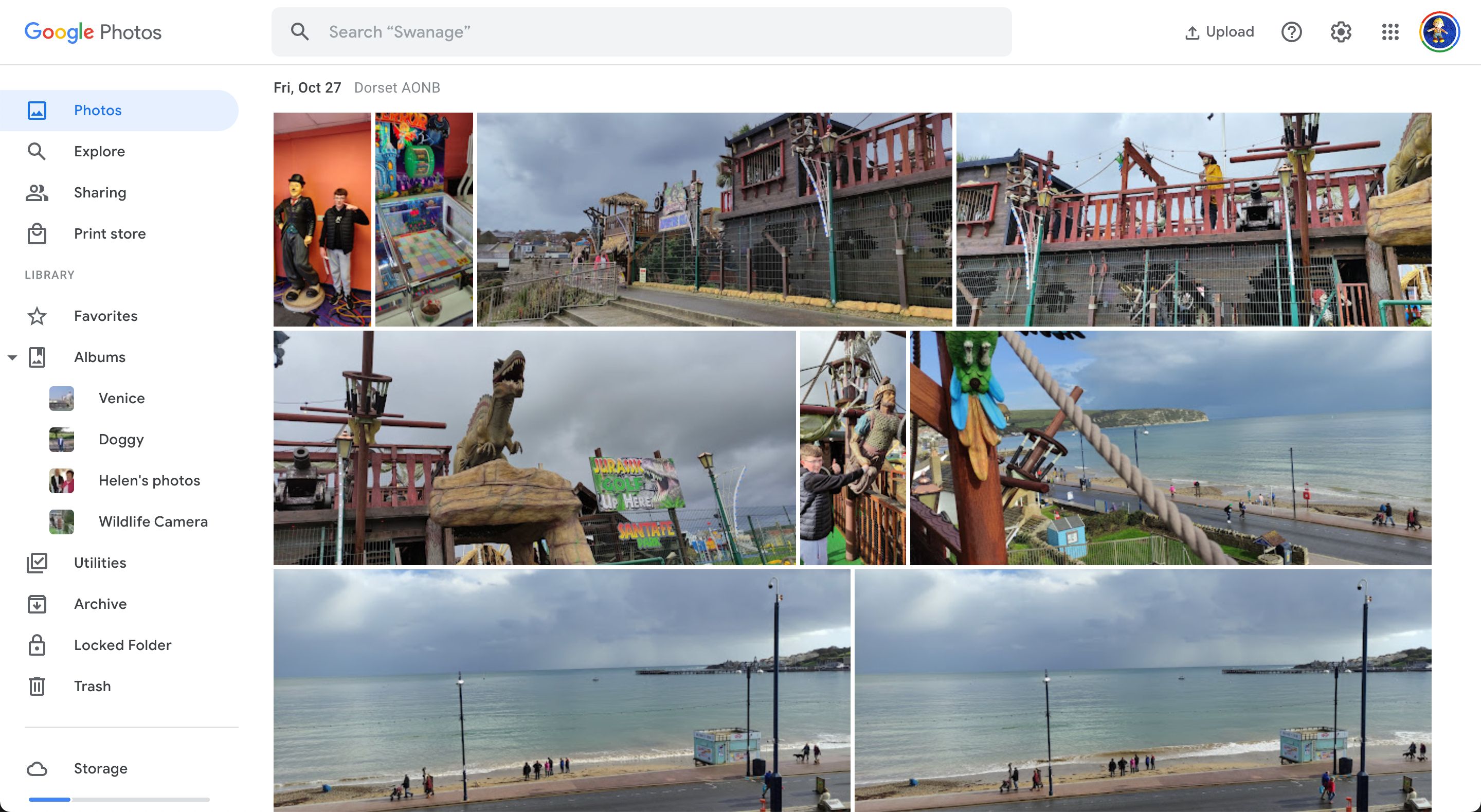
Usar seu computador também é a maneira mais eficiente de pesquisar por imagens mais antigas no Google Fotos. O aplicativo web é capaz de identificar pessoas, objetos e texto nas suas fotos, facilitando a localização rápida da imagem que você procura.
Encontre Todas as Suas Fotos no Google Fotos
O Google Fotos se apresenta como um método excelente para fazer backup online de fotos e vídeos e visualizá-los de qualquer lugar. É até possível resgatar fotos antigas que você achava que havia perdido, como aquelas que foram excluídas do dispositivo original.